
در شبکه اجتماعی Vkontakte یکی از محبوب ترین انواع عکس ها تصاویر از نمادهای متن و شکلک ها است. این نقاشی ها شامل قلب ها، در مورد کپی کردن و قرار دادن است که ما در این دستورالعمل بیشتر مورد توجه قرار خواهیم گرفت.
استفاده از قلب از شکلک ها VK
قبل از اینکه کپی کنید و قلب را از شکلک های Vkontakte وارد کنید، باید در طراحی آماده اینترنت ایجاد یا یافت شود. فرآیند تقریبا مشابه ما نیز در مقاله دیگری در وب سایت ما به شرح زیر توضیح داده شده است.ادامه مطلب: نقاشی از شکلک ها برای VK
گزینه 1: ویرایشگر Smiley
همانطور که قبلا ذکر شد، ابتدا باید برای کپی کردن قلب از شکلک ها ایجاد شود. این به صورت دستی با استفاده از هر زمینه متن Vkontakte یا از طریق یک سرویس ویژه آنلاین که ما همچنان به استفاده از آن ادامه می دهیم انجام می شود.
اگر تصمیم به ایجاد یک قلب به صورت دستی دارید، باید از هر کاراکتر دیگری یا کد خاص به جای فضاهای استفاده کنید. در غیر این صورت، نتیجه به طور مستقیم بستگی به تخیل و الزامات شما برای نتیجه دارد.
به سرویس آنلاین Vemoji بروید
- روی لینک ارسال شده کلیک کنید تا صفحه شروع سرویس ویژه را باز کنید. پس از آن، به برگه "ویرایشگر" بروید.
- مکان نما ماوس را در فیلد "ویرایشگر بصری" نصب کنید و با توجه به نیازهای آن، شکلک ها را از دیگران زیر Emoji ایجاد کنید.
- شما نباید از فضاهای استفاده کنید، زیرا پس از کپی کردن و قرار دادن کل نقاشی، تحریف خواهد شد. در عوض، از شکلک ها به صورت یک سلول خالی از بخش "نمادها" استفاده کنید.
- هنگامی که نقاشی کامل شده است، در جعبه متن قبلی ذکر شده، روی «کپی» کلیک کنید، قبلا تمام مطالب را برجسته کنید.
- به Vkontakte بروید، روی فیلد کلیک کنید که در آن شما می خواهید قلب ایجاد شده را وارد کنید و کلید Ctrl + V را فشار دهید.
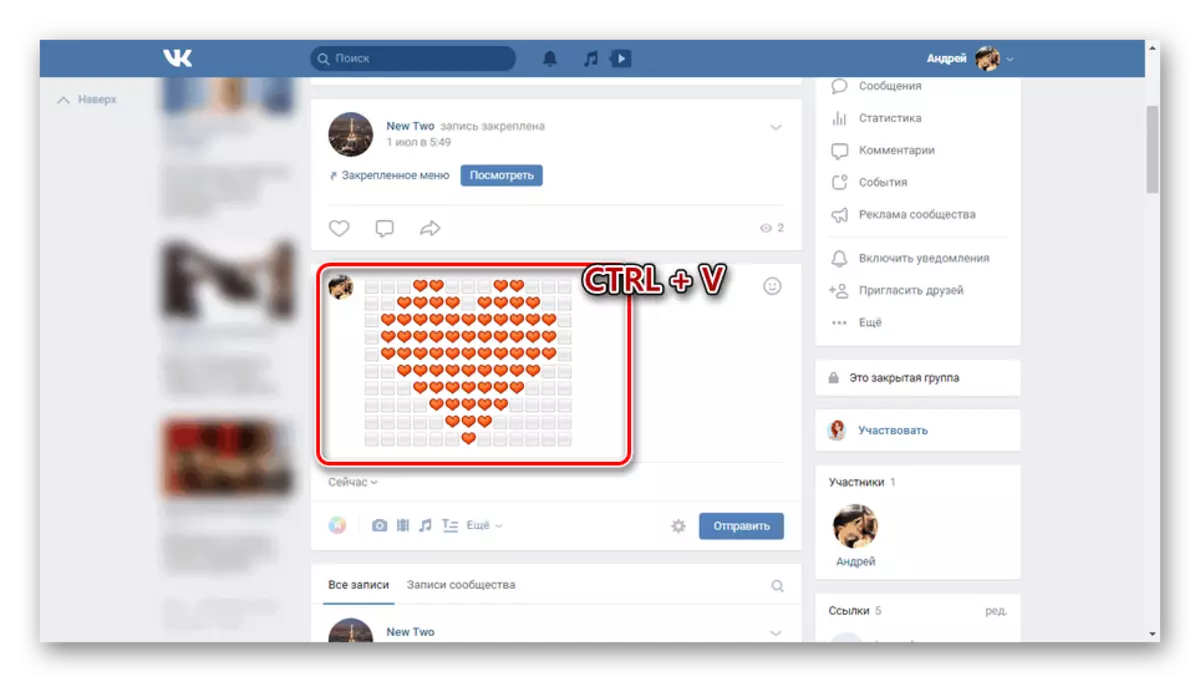
پس از انتشار، قلب بدون هیچ گونه اعوجاج در هر نسخه مورد استفاده شبکه اجتماعی نمایش داده می شود.
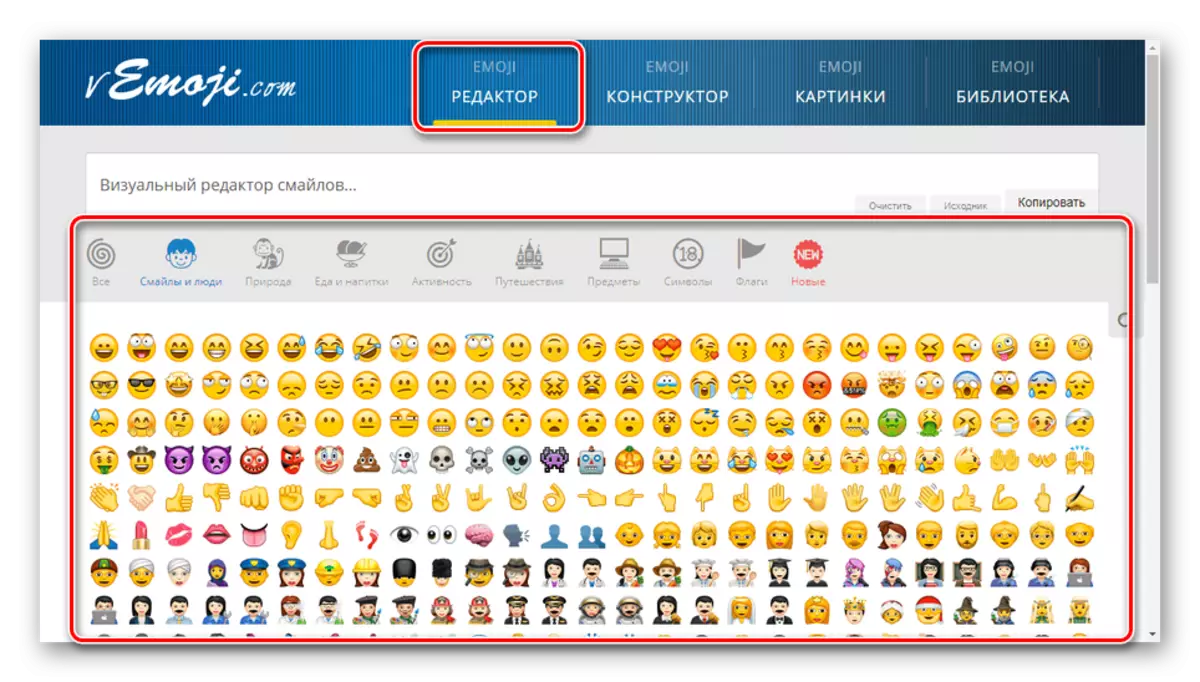
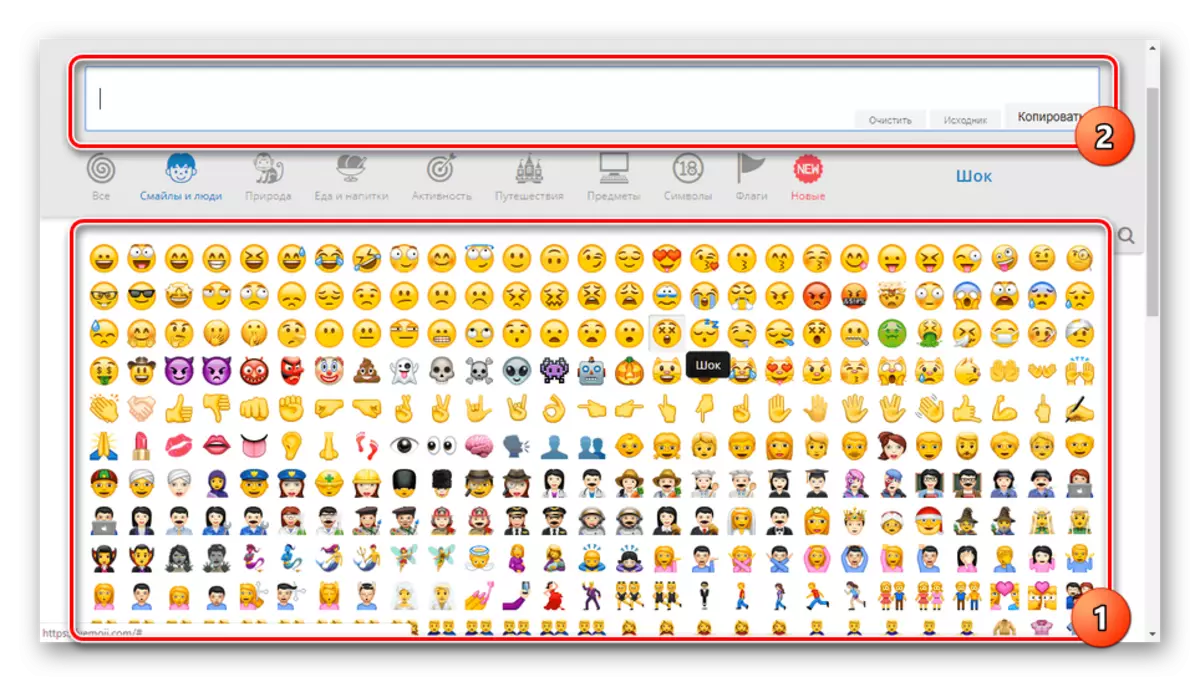
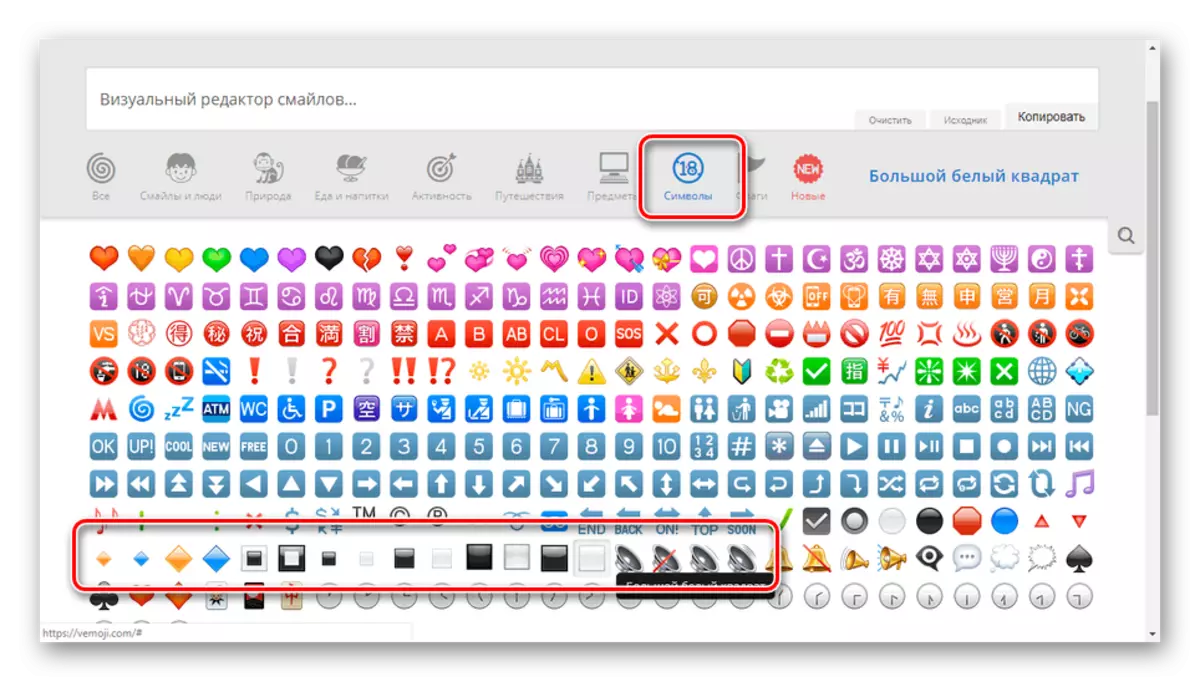
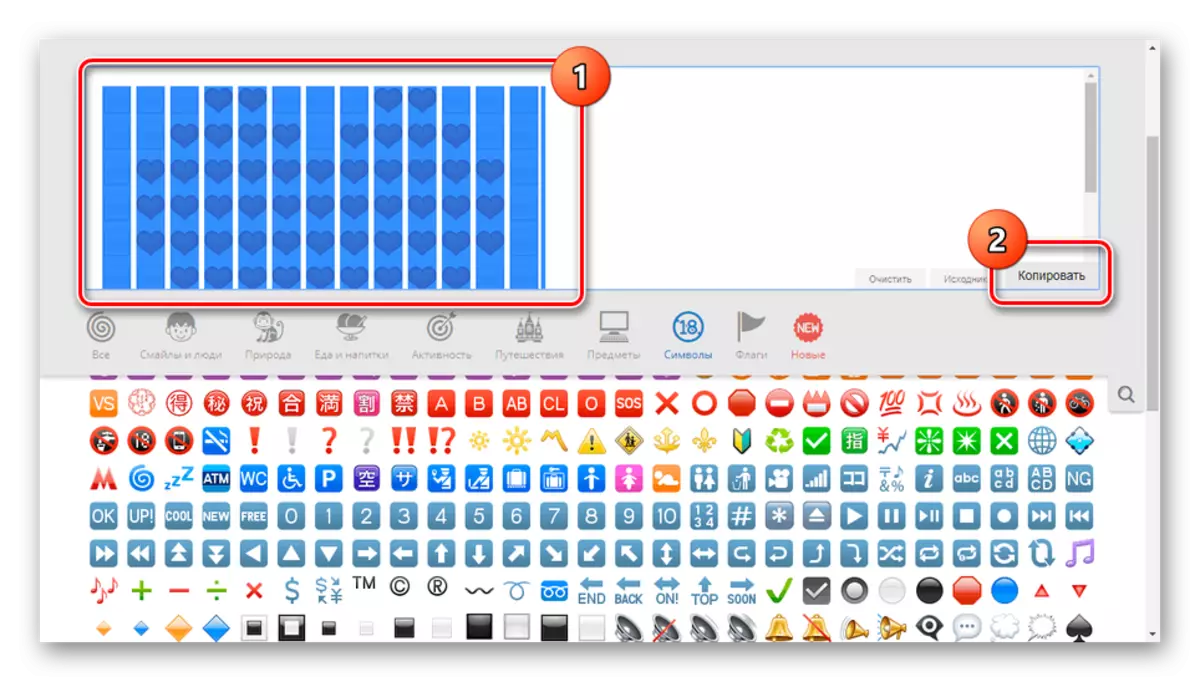
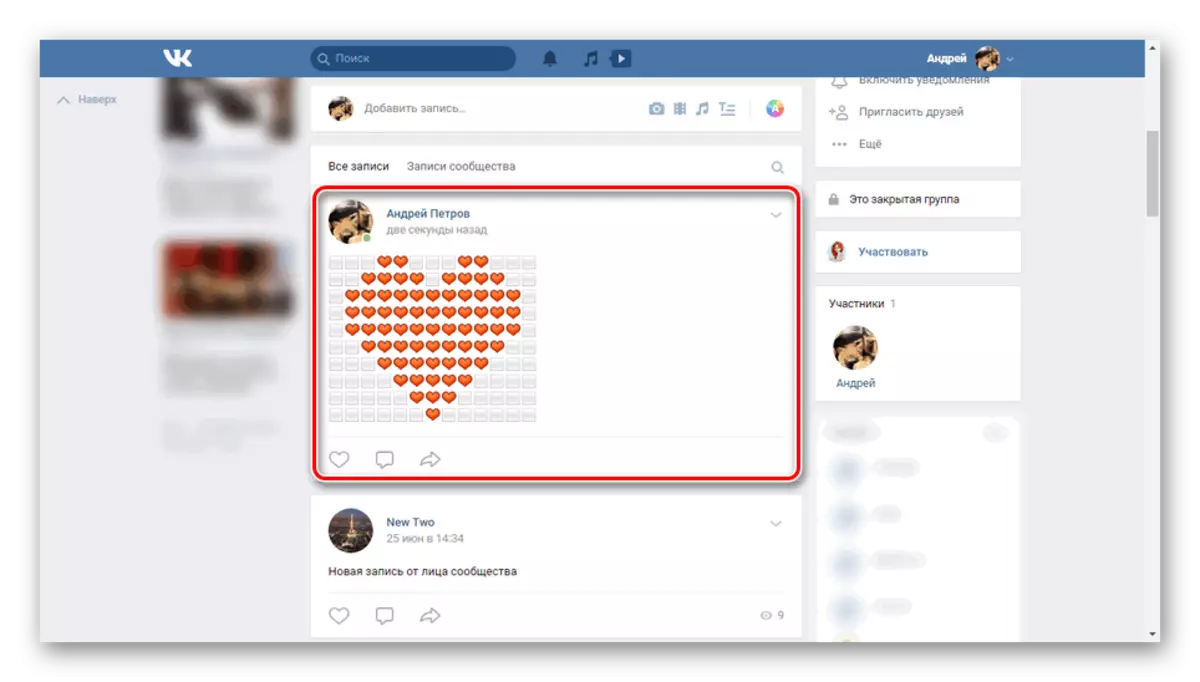
در این مورد ما یک روش واقعی را تکمیل می کنیم و به بررسی گزینه های قلب از Emodi بدون ایجاد ادامه می دهیم.
گزینه 2: شکلک های آماده
این روش مناسب خواهد بود اگر شما زمان و تمایل به ایجاد قلب خود را، با استفاده از شکلک های دیگر از مجموعه Basic Vkontakte. این روش استفاده از نقاشی های موجود ایجاد شده توسط اداره خدمات آنلاین و سایر افراد است.
- بودن در وب سایت Vemoji، به برگه "تصاویر" بروید و بخش "Symbols" را انتخاب کنید.
- از طریق صفحه حرکت کنید و گزینه مناسب را پیدا کنید. ساده ترین قلب در خط مقدم قرار دارد و برای اکثر زمینه ها در VK مناسب است.
- روی دکمه "کپی" کلیک کنید تا شکلک را به کلیپ بورد ذخیره کنید.
- باز کردن هر زمینه مناسب در Vkontakte، ترکیبی از کلید Ctrl + V را فشار دهید.
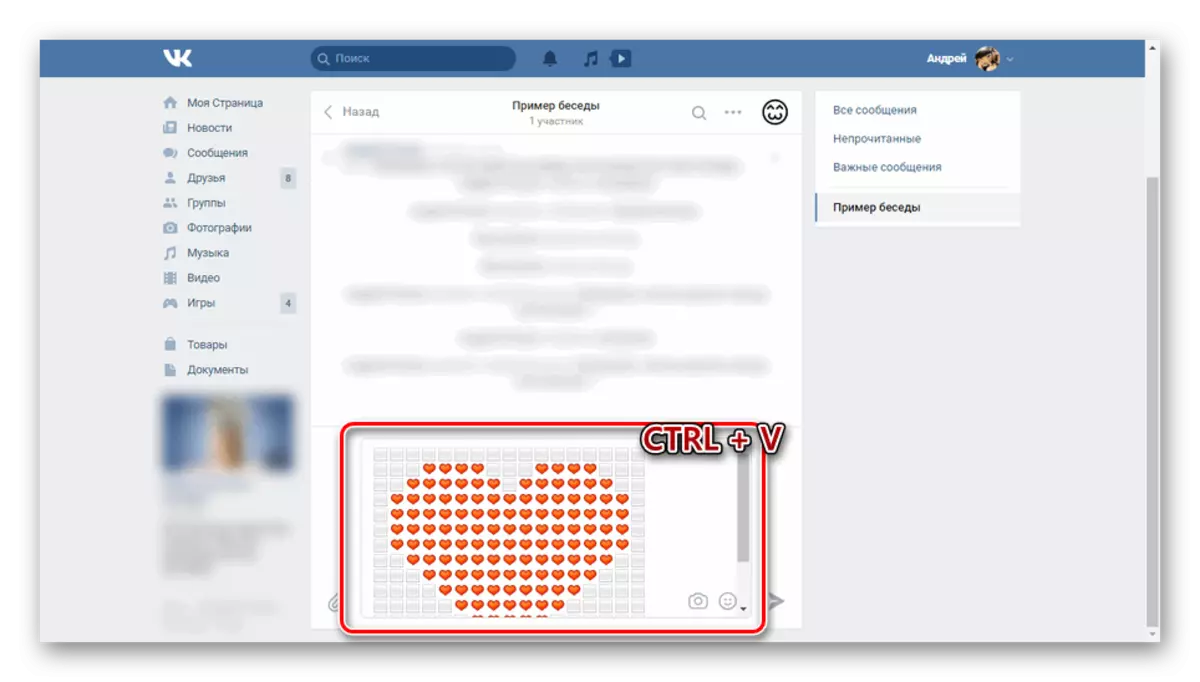
در واقع ارسال، قلب بدون هیچ گونه خطا در مطابقت کامل با مثال بخش اول مقاله ظاهر می شود.
- به عنوان یک مکمل، شما می توانید به تغییر نقشه های موجود در یک صفحه خاص متوسل شوید. برای انجام این کار، در وب سایت Vemoji در یک بلوک با یک قلب انتخاب شده، روی ویرایش کلیک کنید.
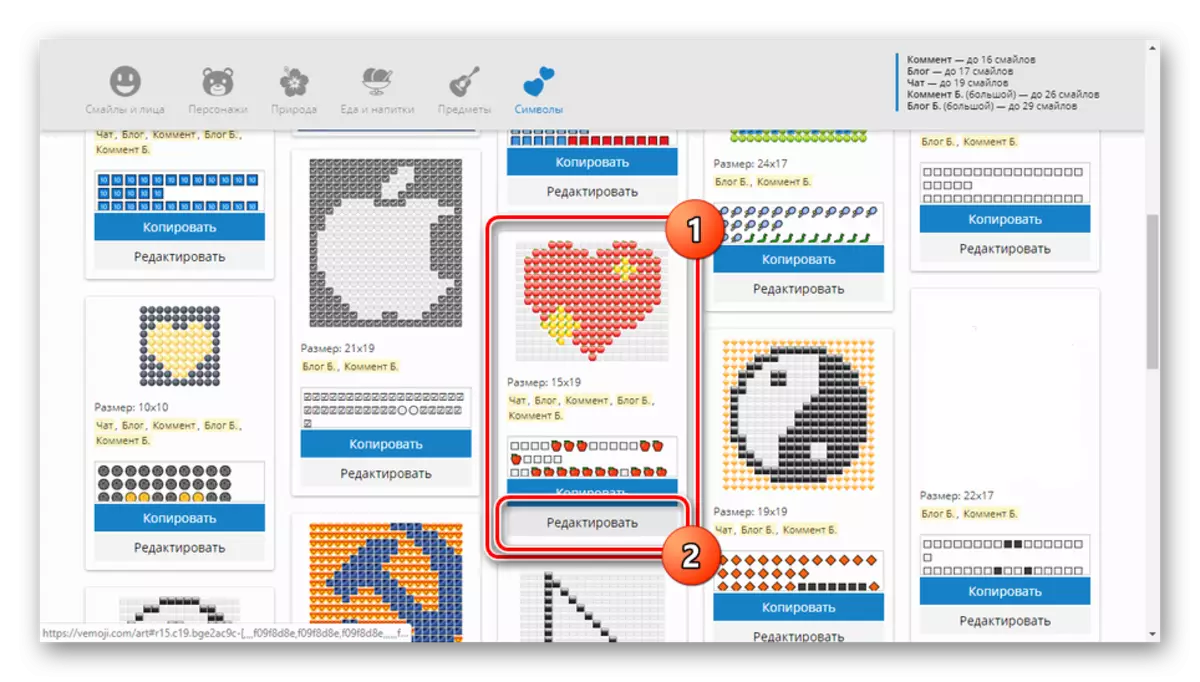
در اینجا شما می توانید هر گونه شکلک را انتخاب کنید و هر بخشی از الگوی پایان یافته را در سمت راست پنجره جایگزین کنید.
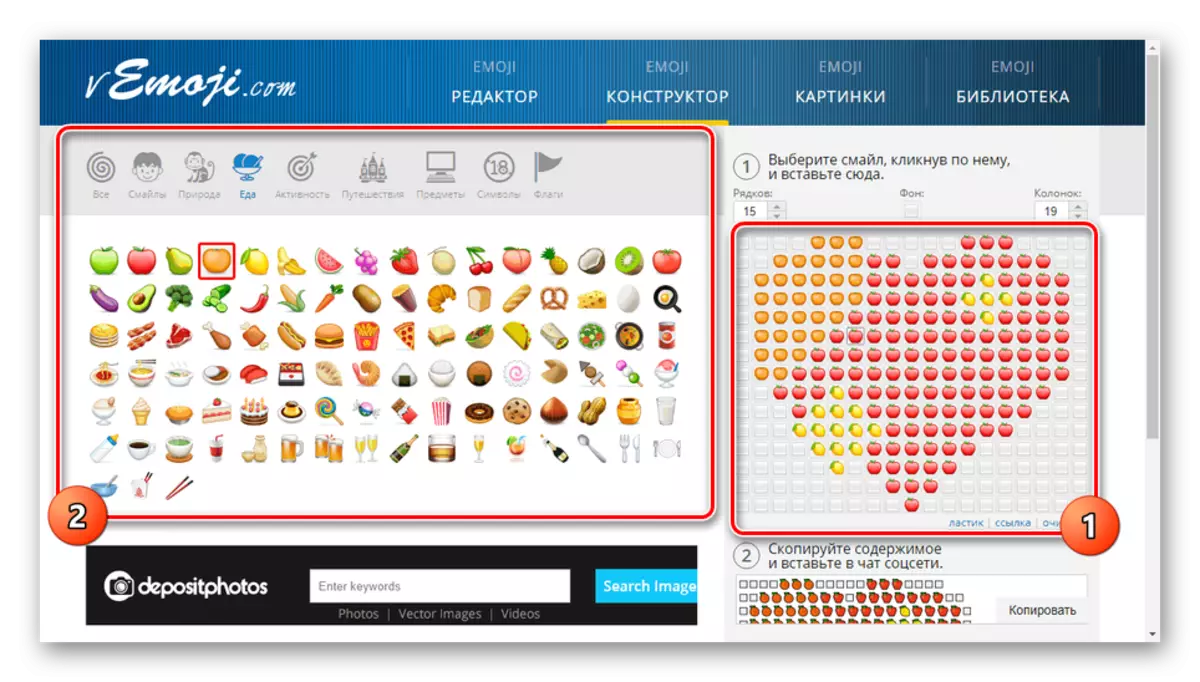
شما می توانید تصویر را به صورت اختیاری خود را کاهش یا بزرگ کنید و بلافاصله پس زمینه را جایگزین کنید.
- پس از اتمام روند تغییر، در "محتوای کپی و قرار دادن فیلد مدرسه اجتماعی"، روی کپی کلیک کنید.
- در شبکه اجتماعی، کلیدهای Ctrl + V را فشار دهید تا نتیجه نهایی را وارد کنید و منتشر کنید.
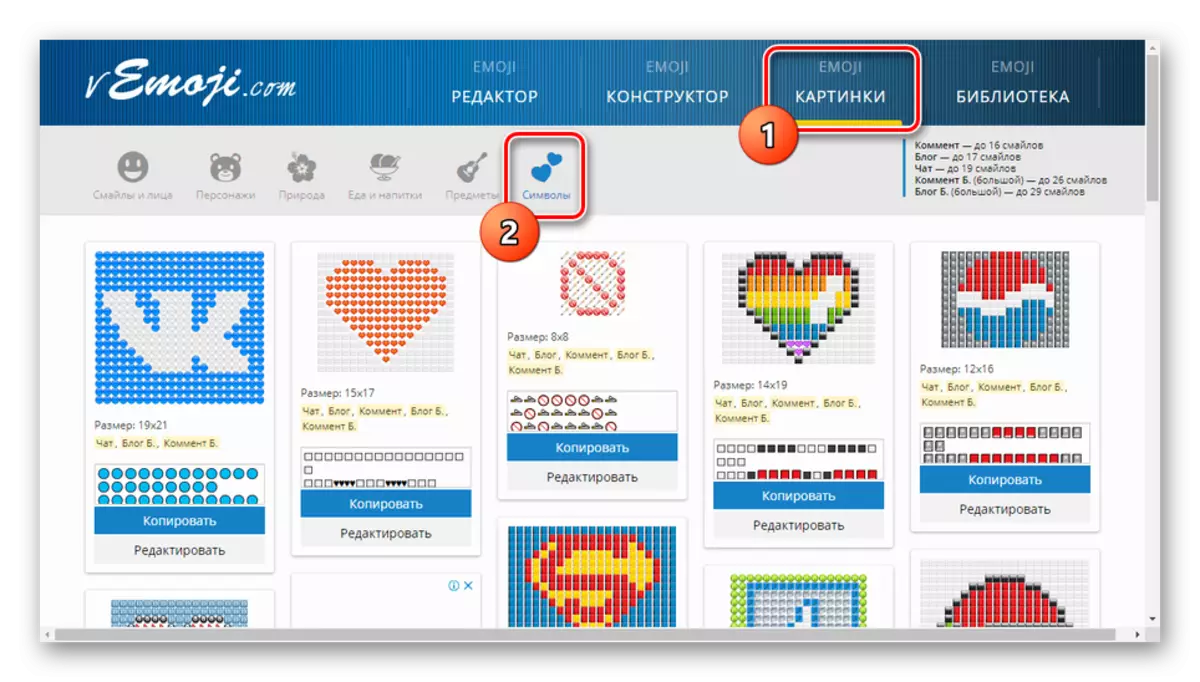
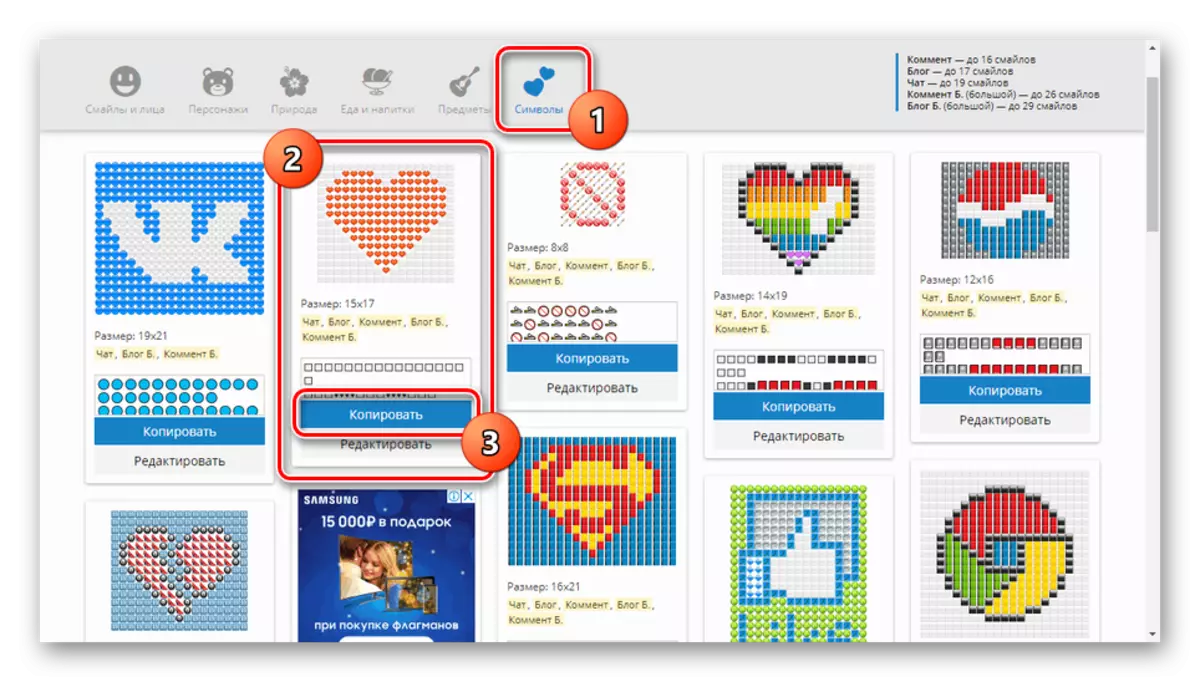
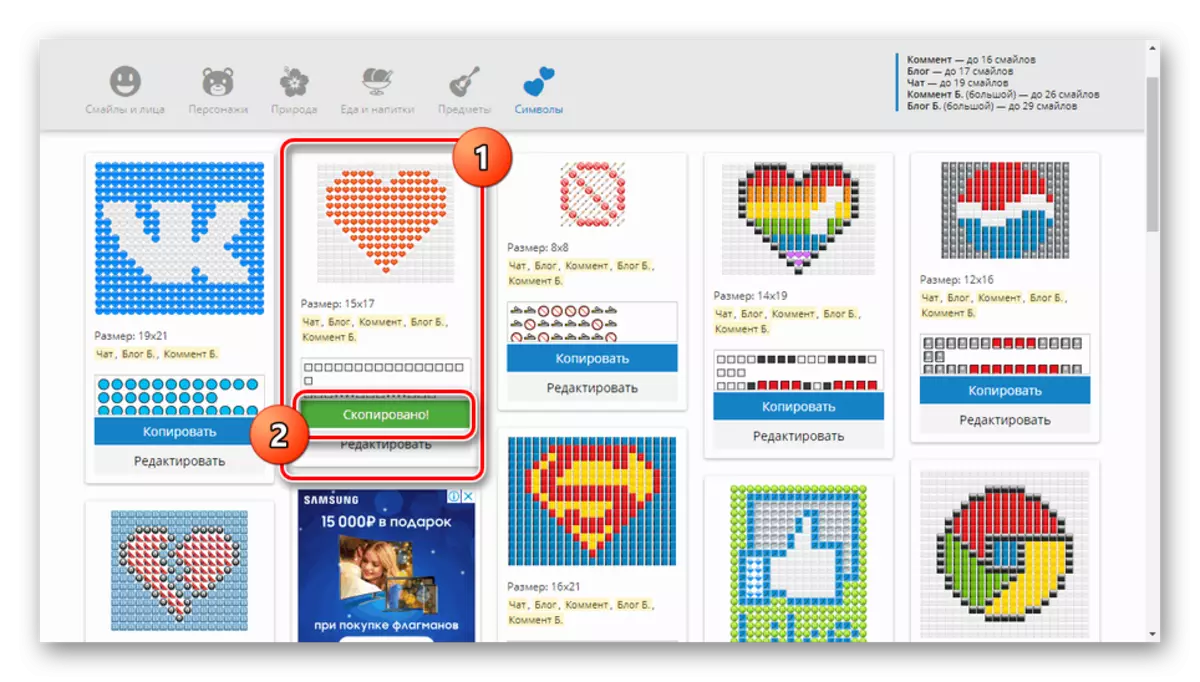
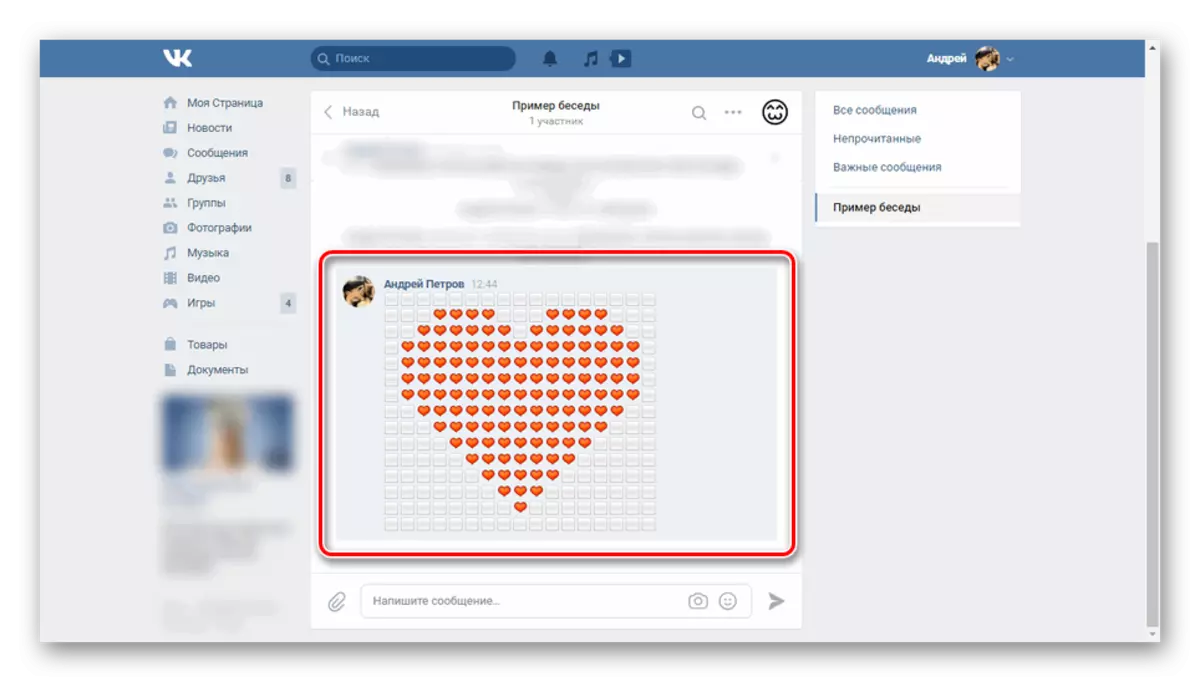
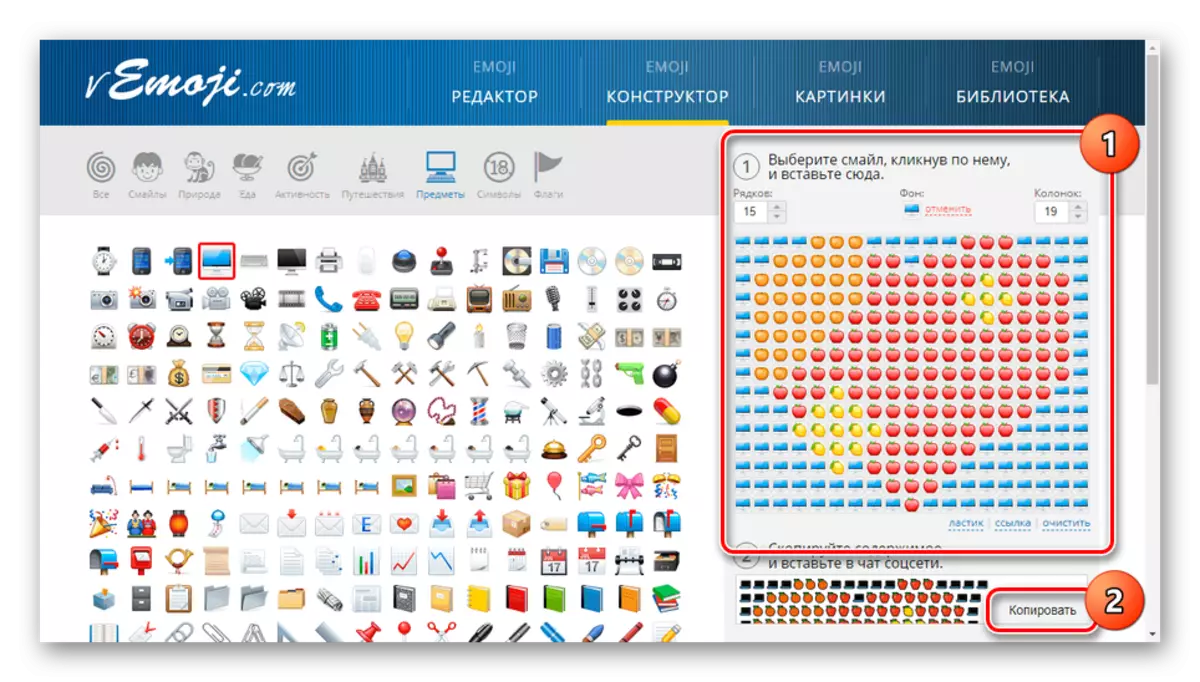
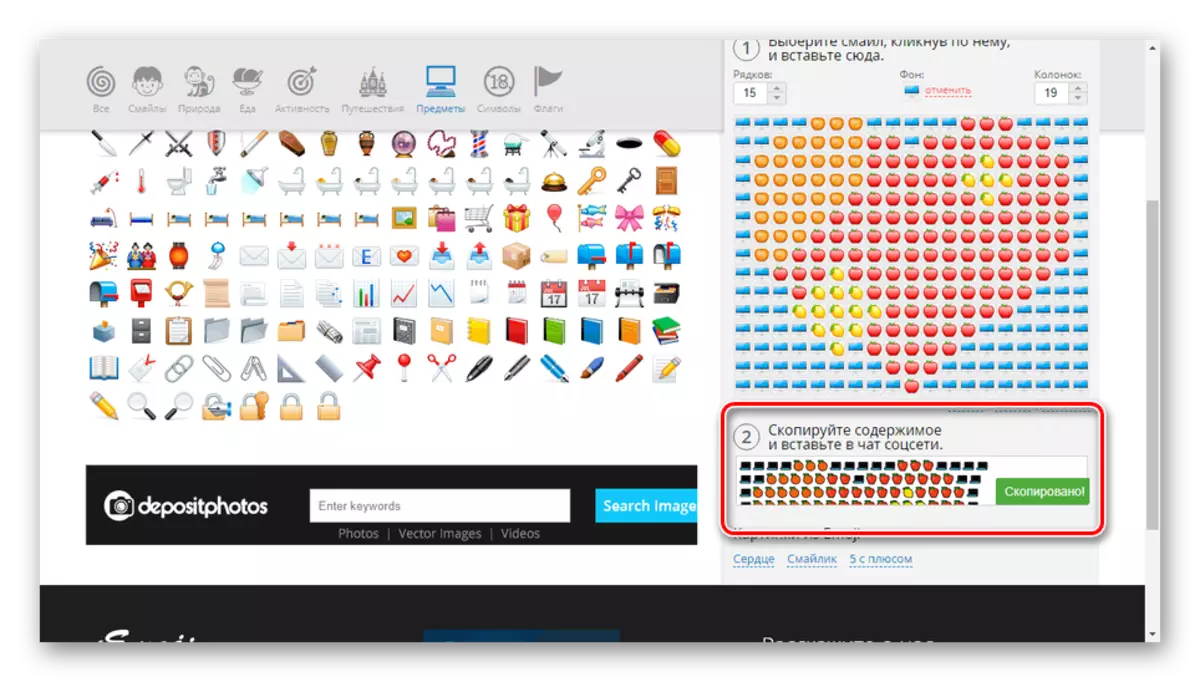
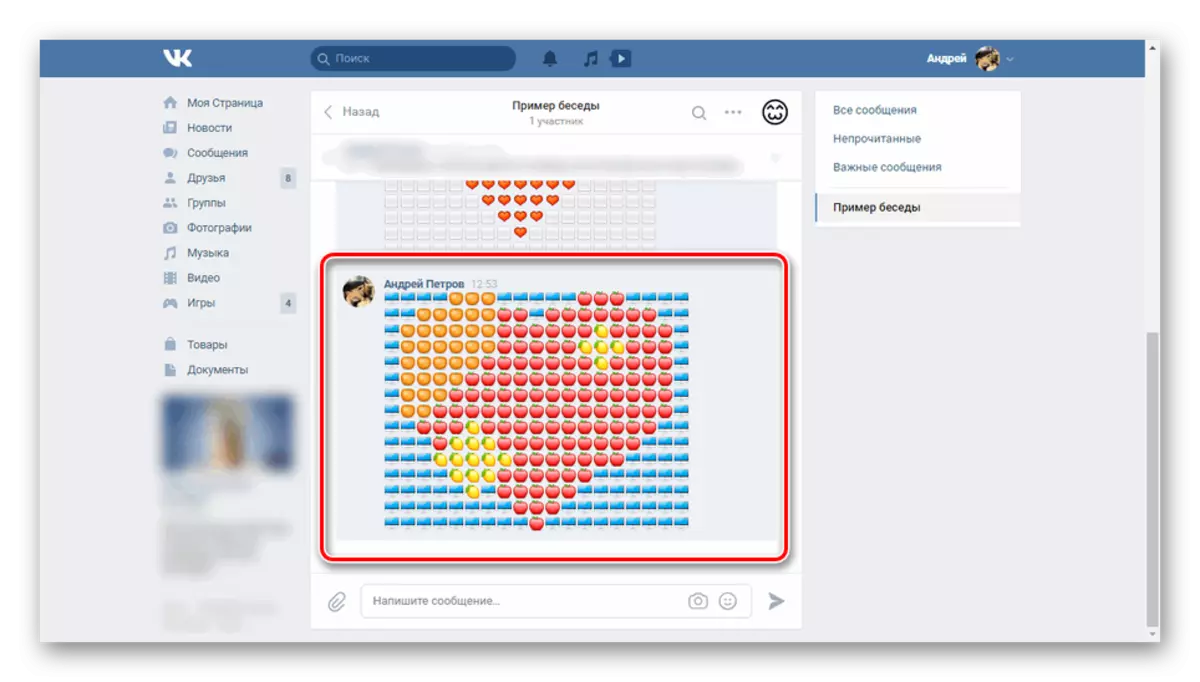
صرف نظر از رویکرد انتخاب شده، فراموش نکنید که پیروی از سریع نمایش داده شده در هر صفحه از سایت Vemoji در گوشه سمت راست بالای حداکثر طول بلوک های متن خاص را دنبال کنید.
همچنین بخوانید: کپی کردن و قرار دادن SMI
نتیجه
در دستورالعمل ما، ما سعی کردیم تمام راه حل های مربوط به این کار را در نظر بگیریم. اگر سوالی دارید یا افزودن به مواد ارائه شده، مطمئن شوید که در نظرات به ما بنویسید.
